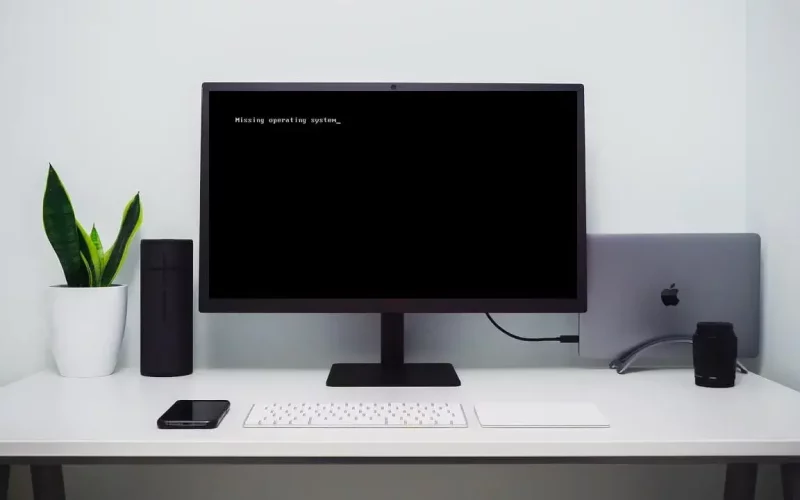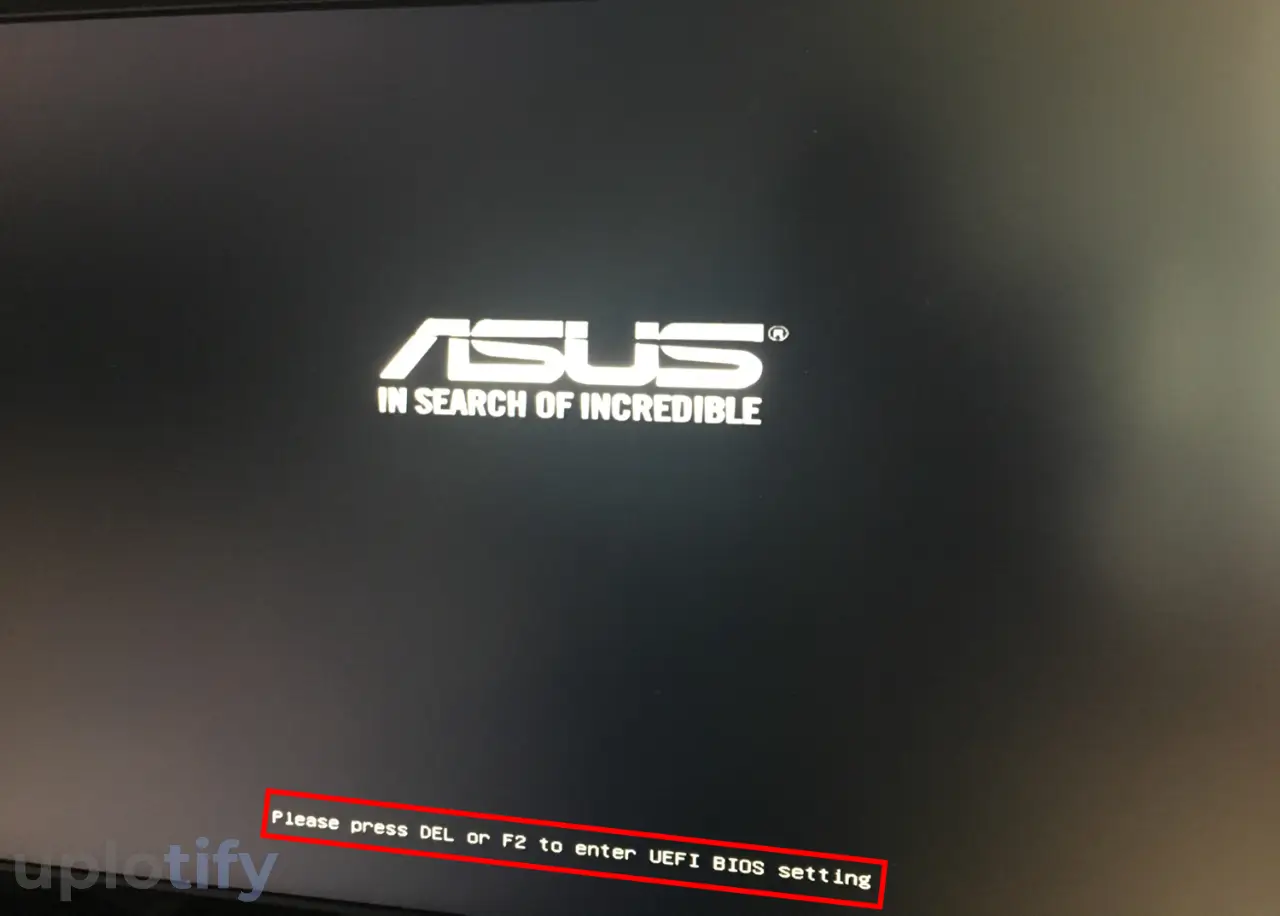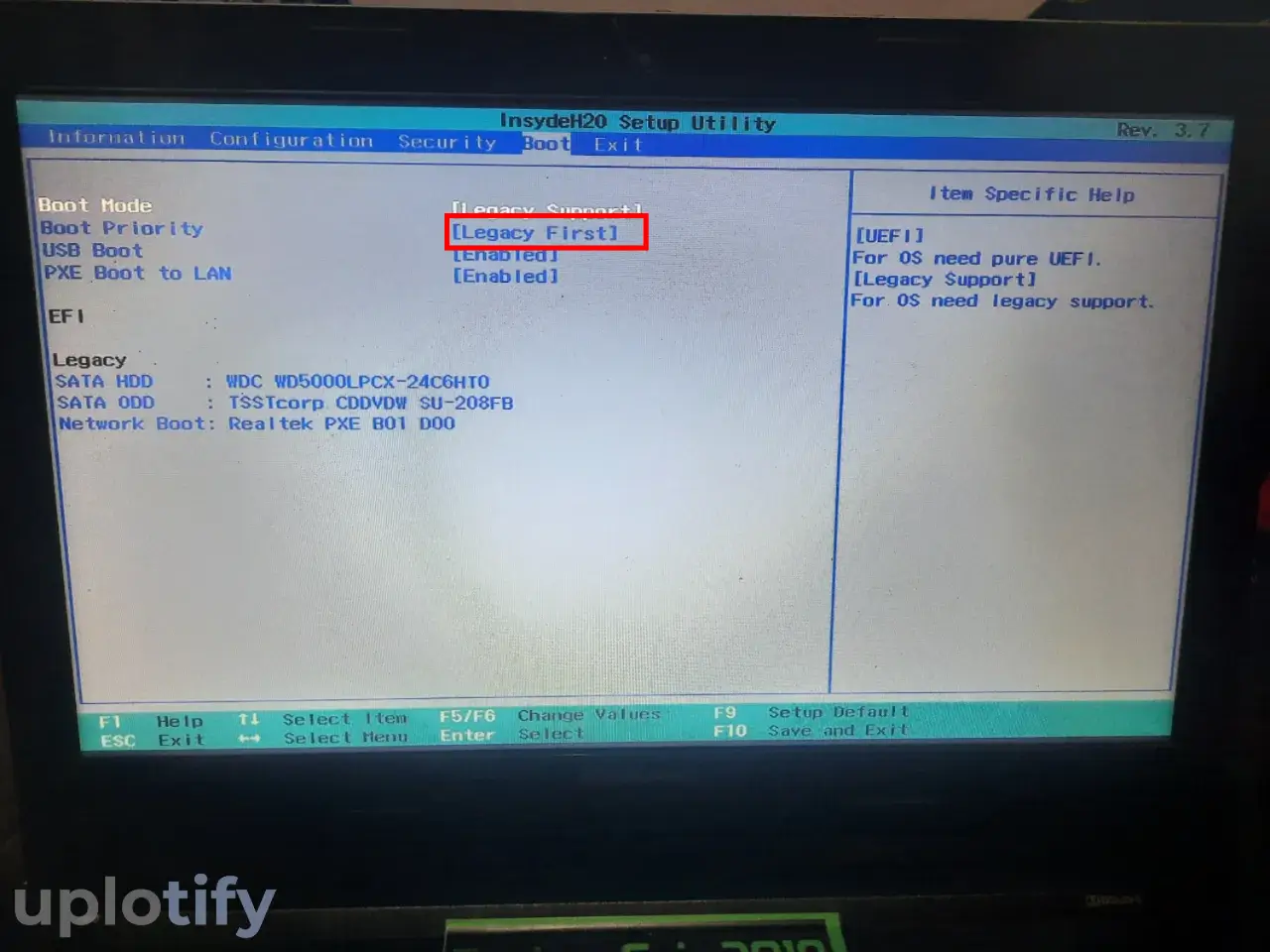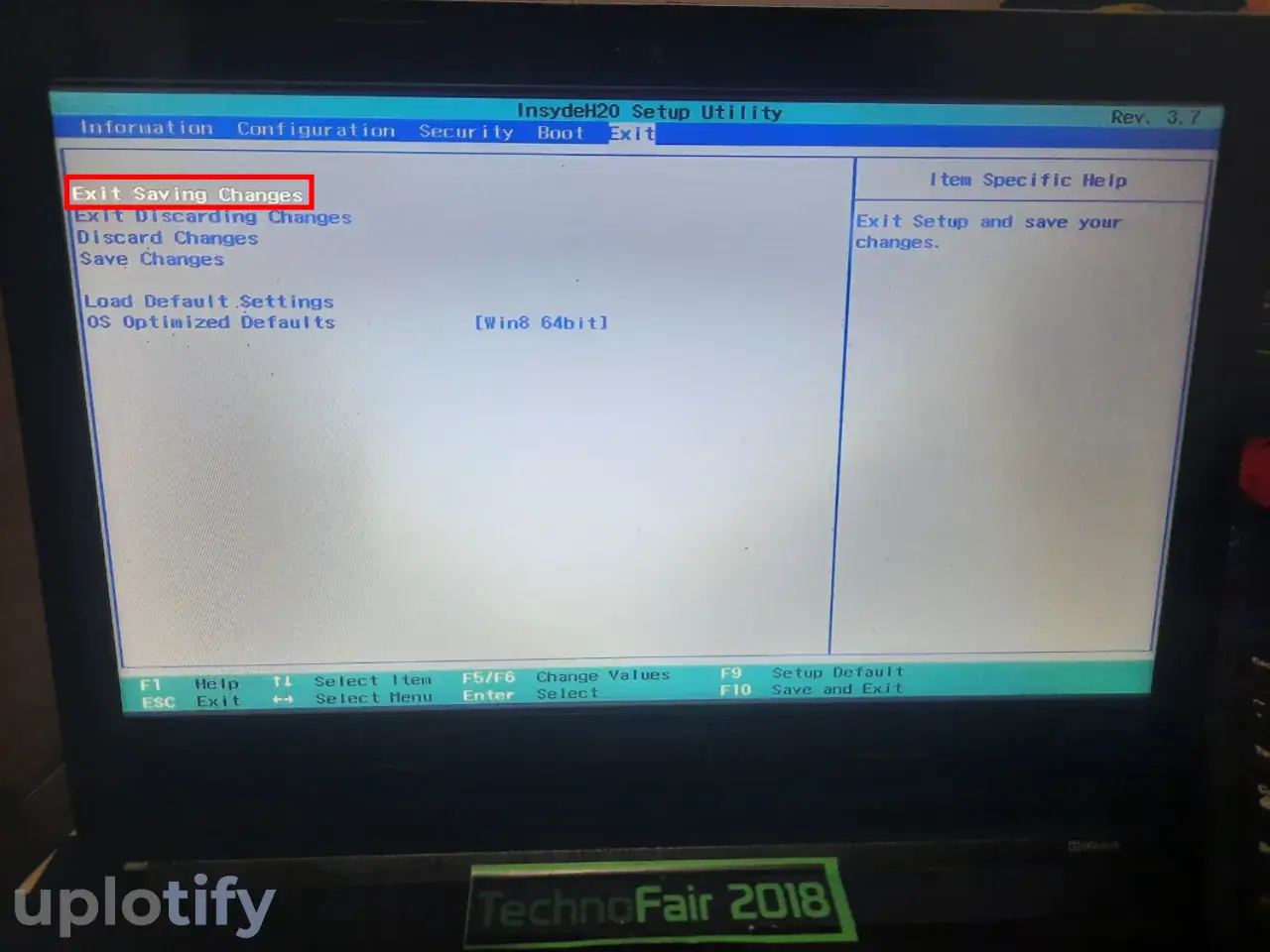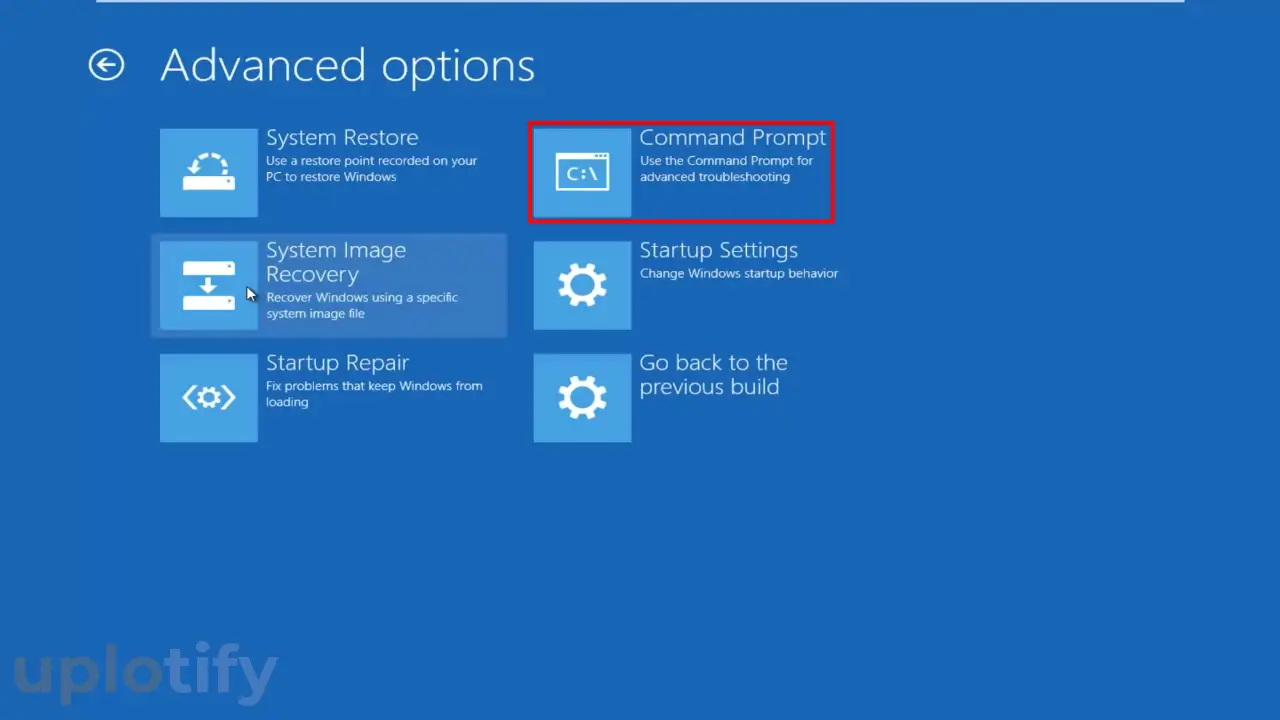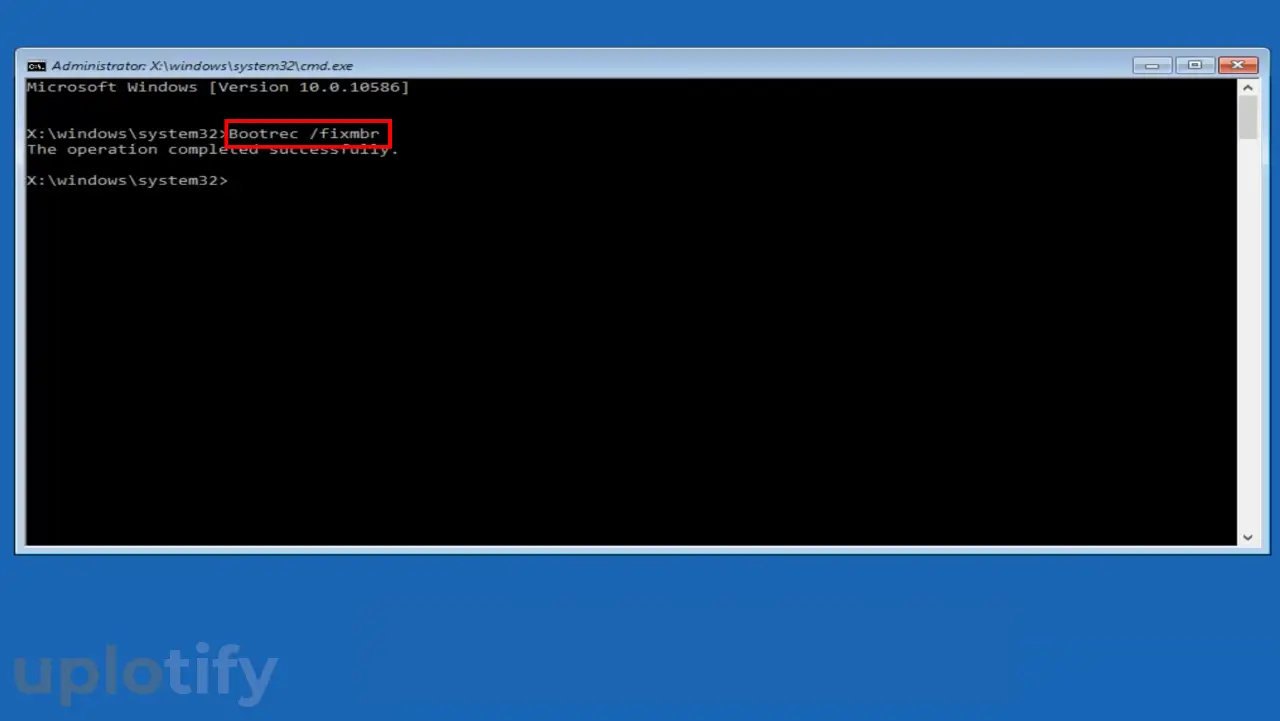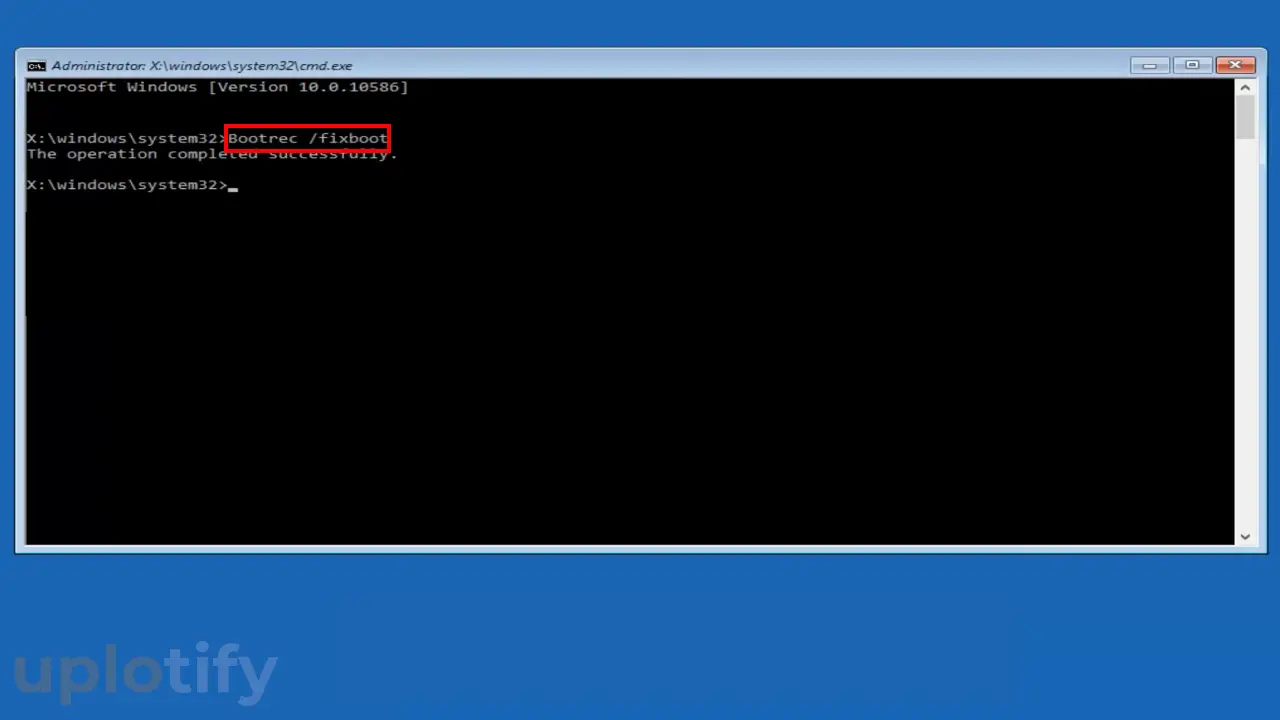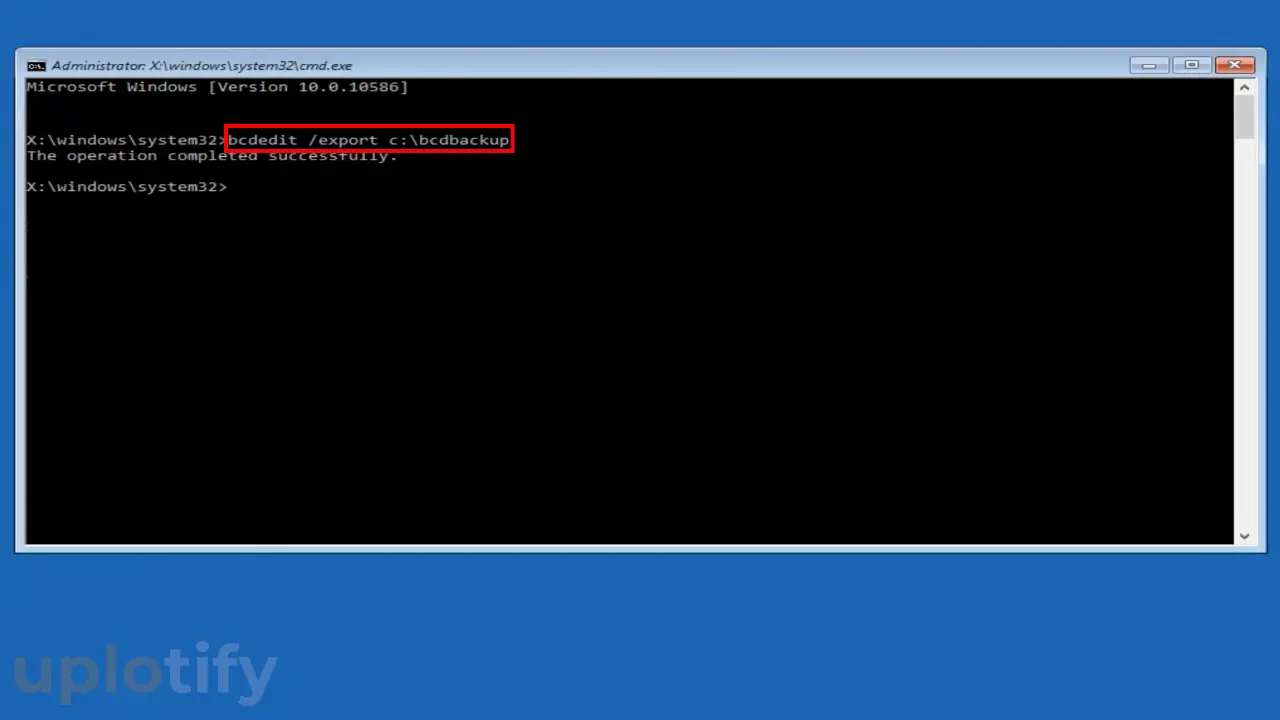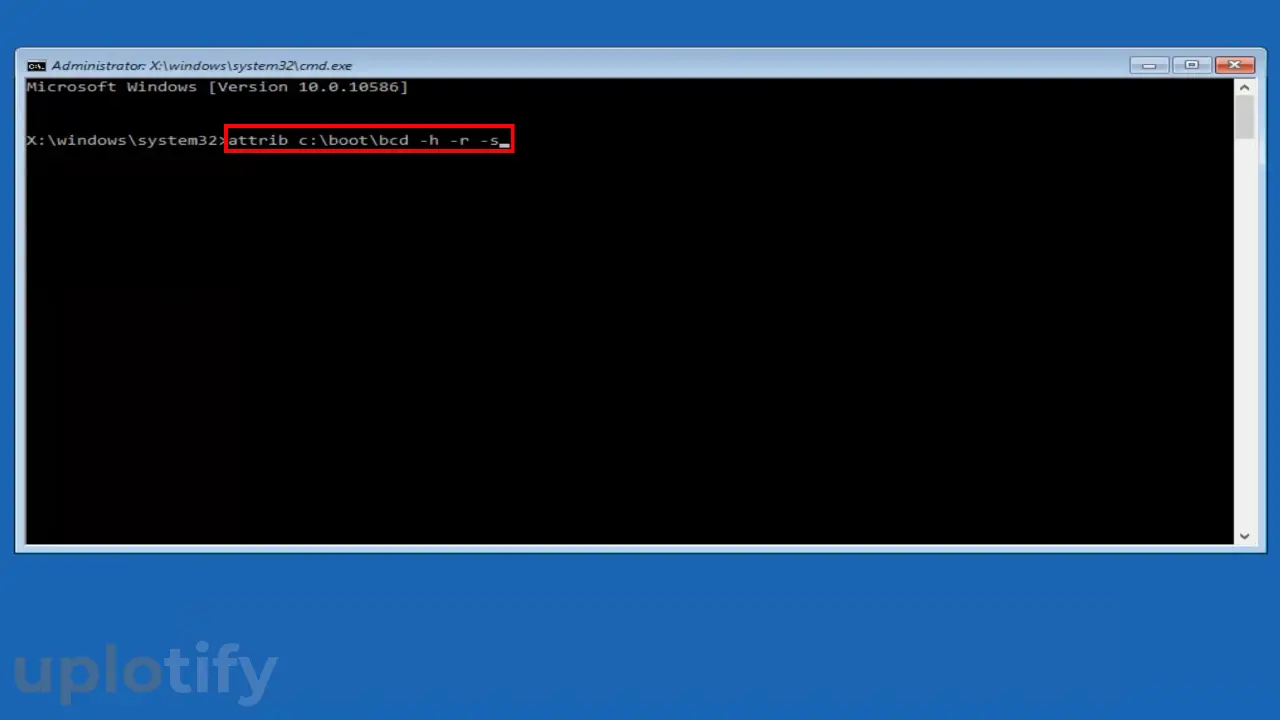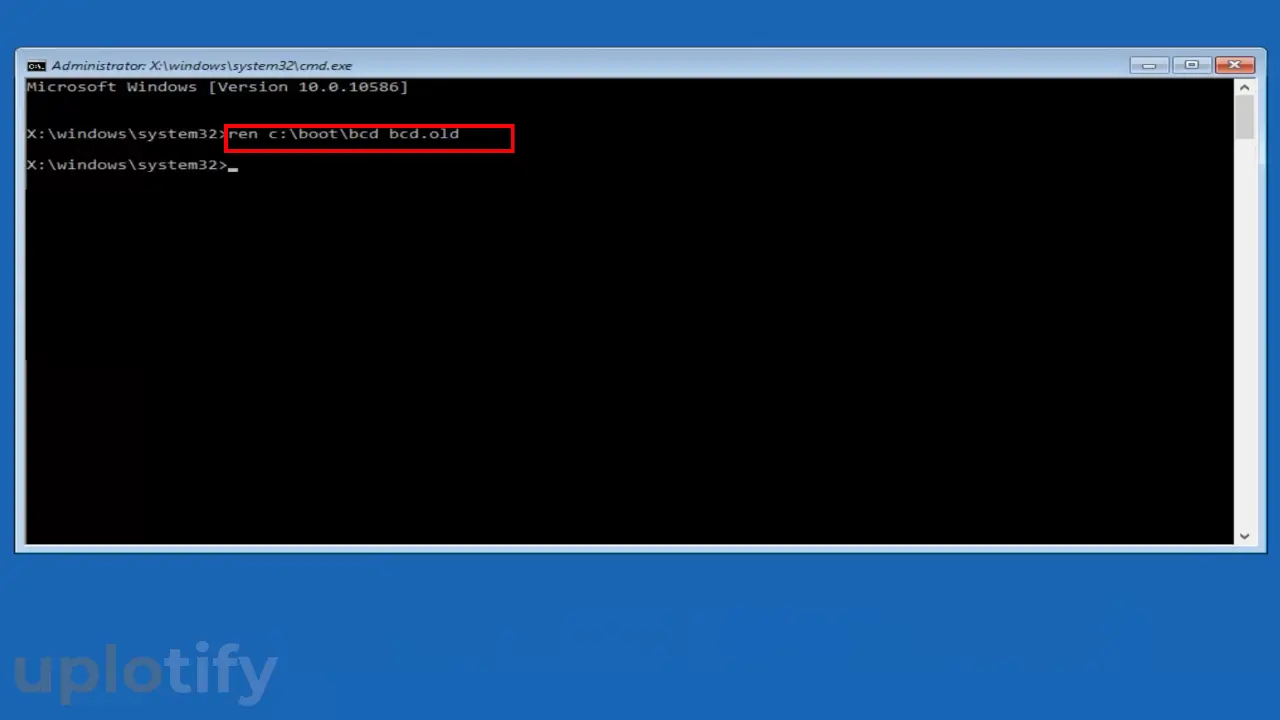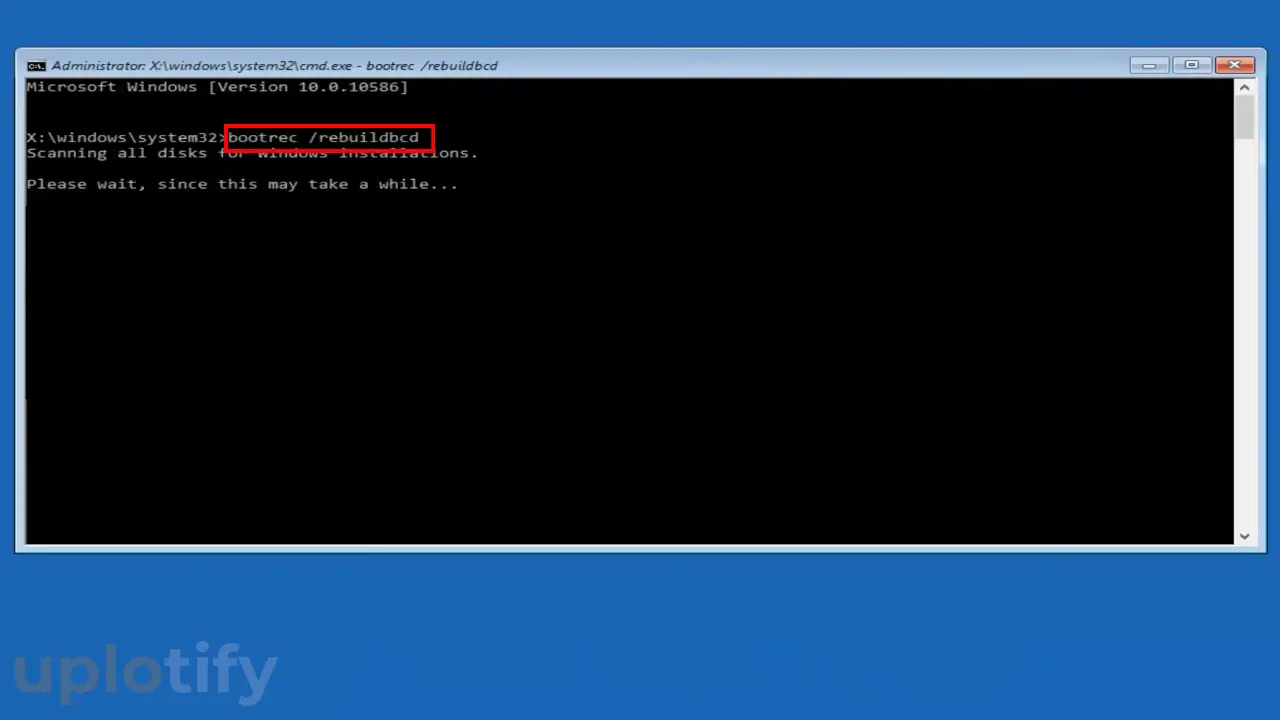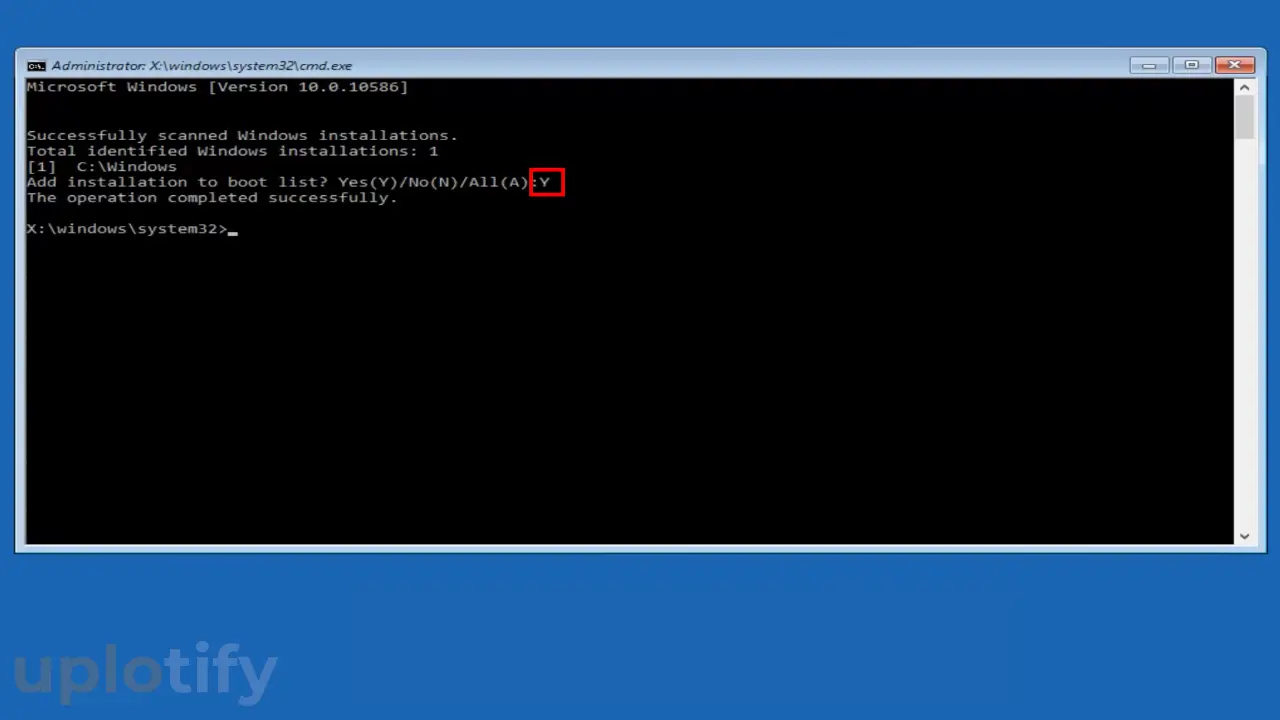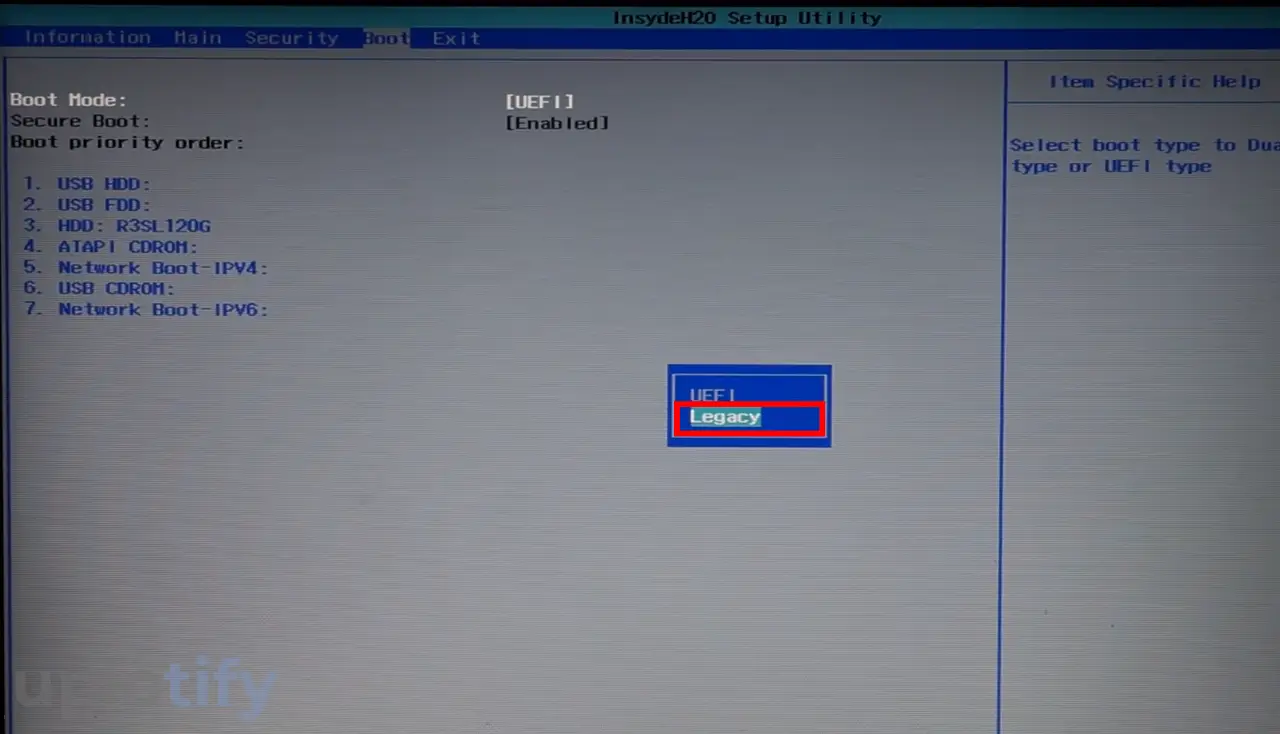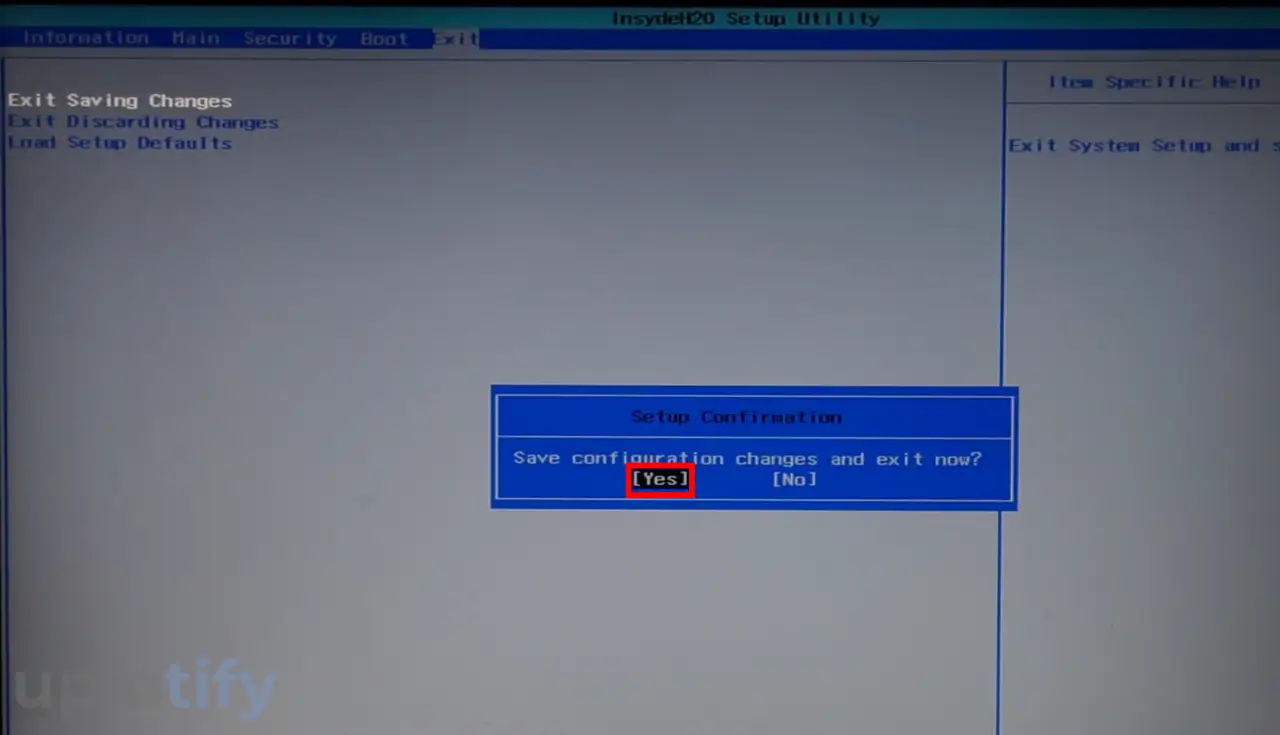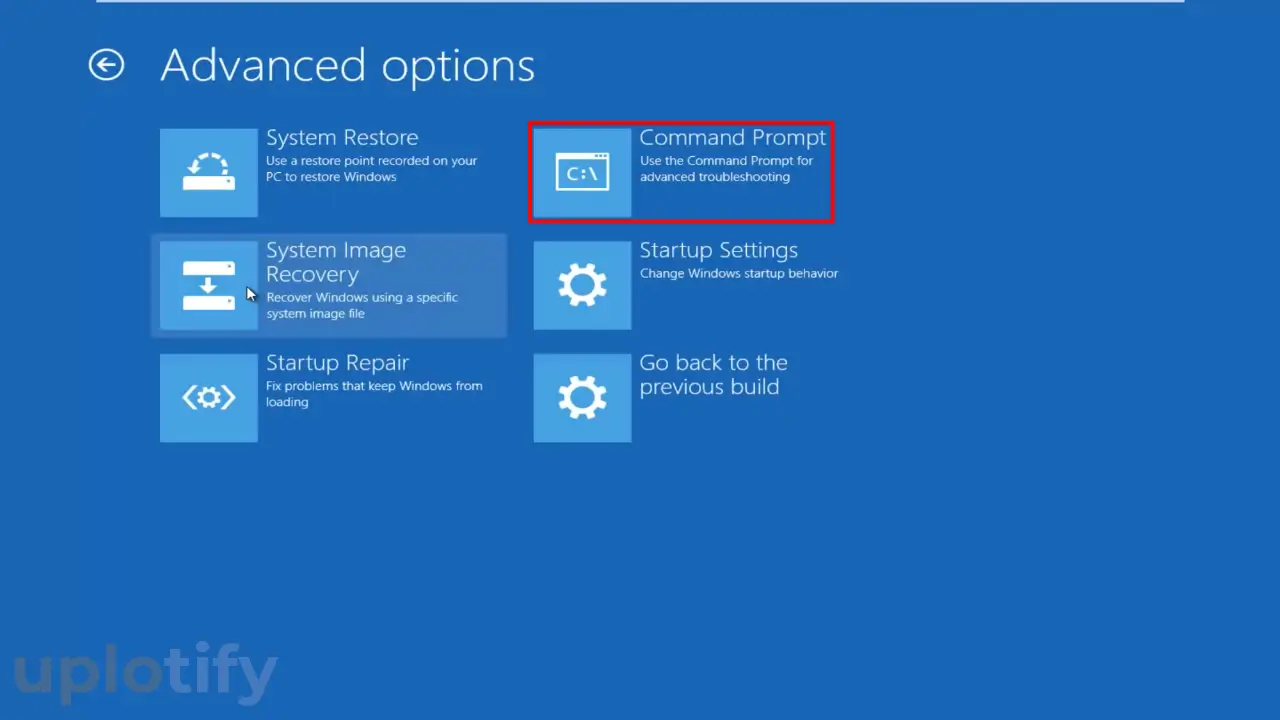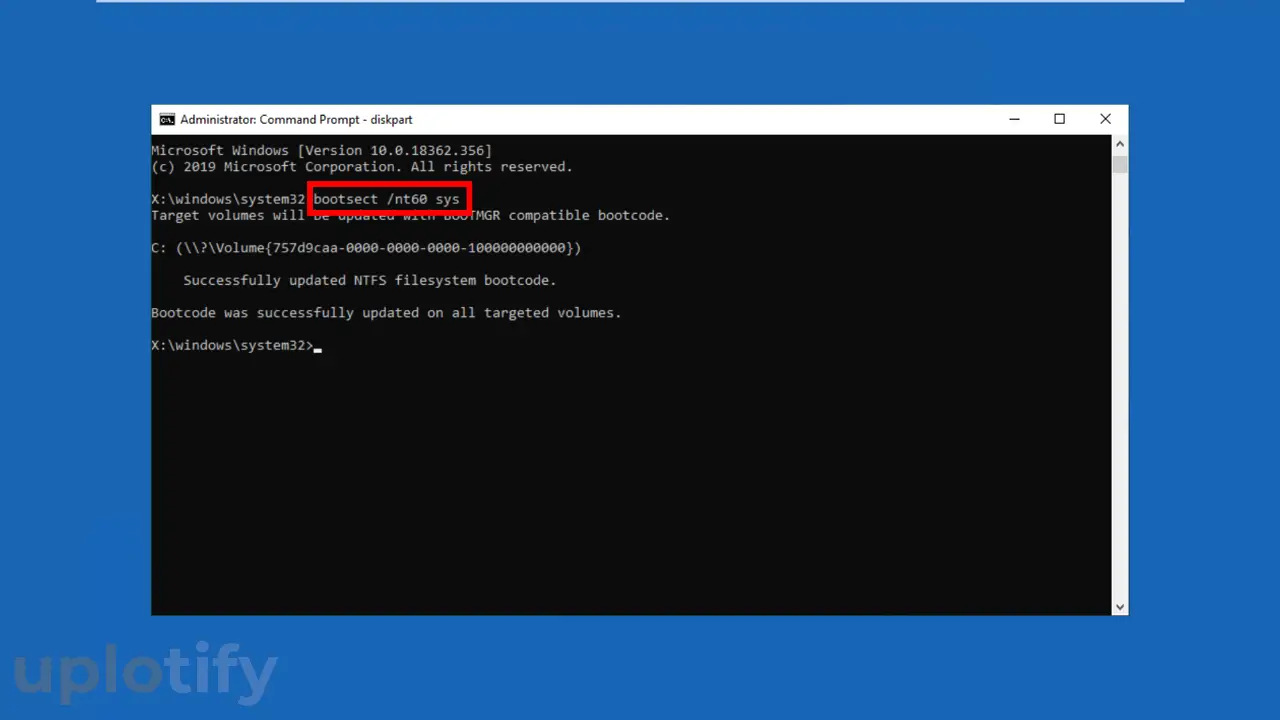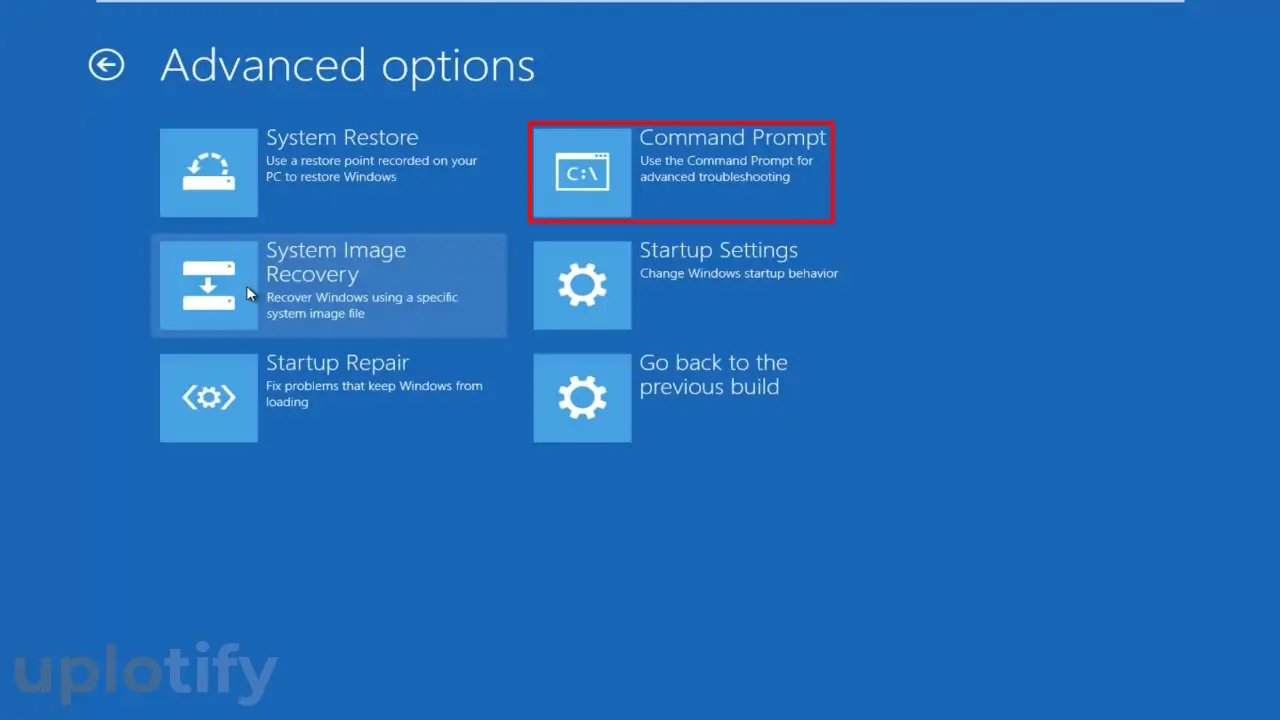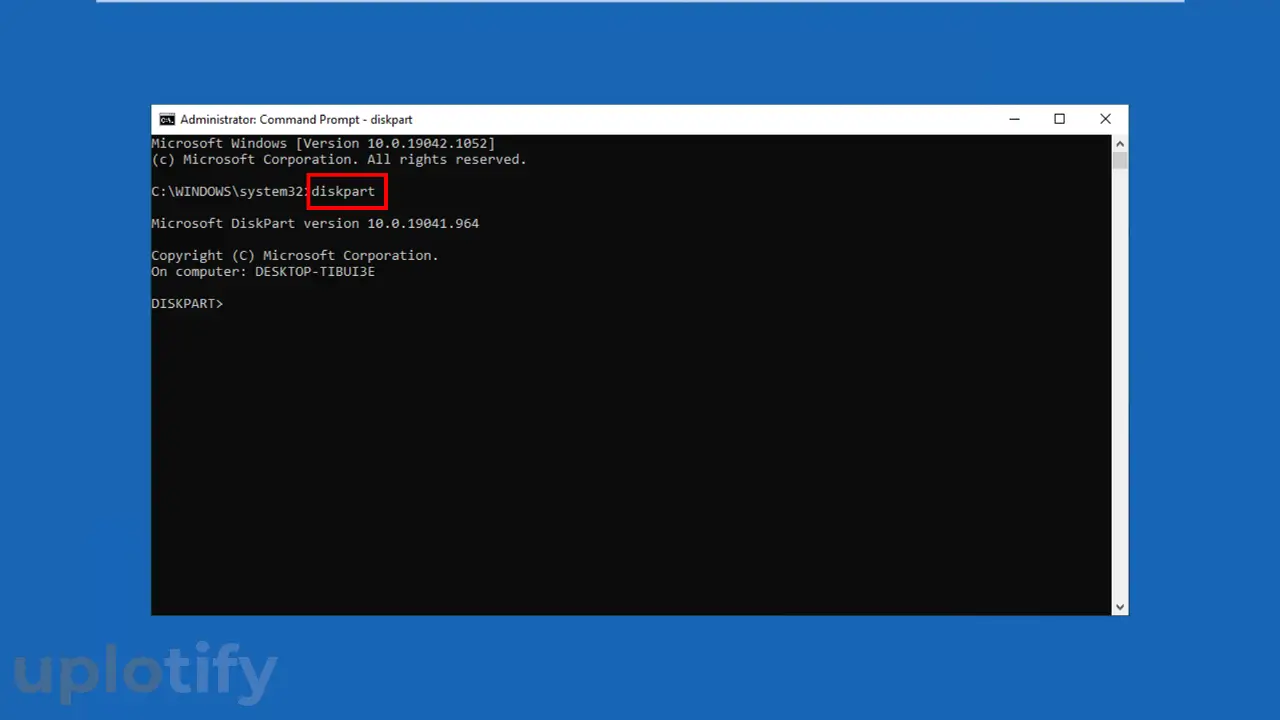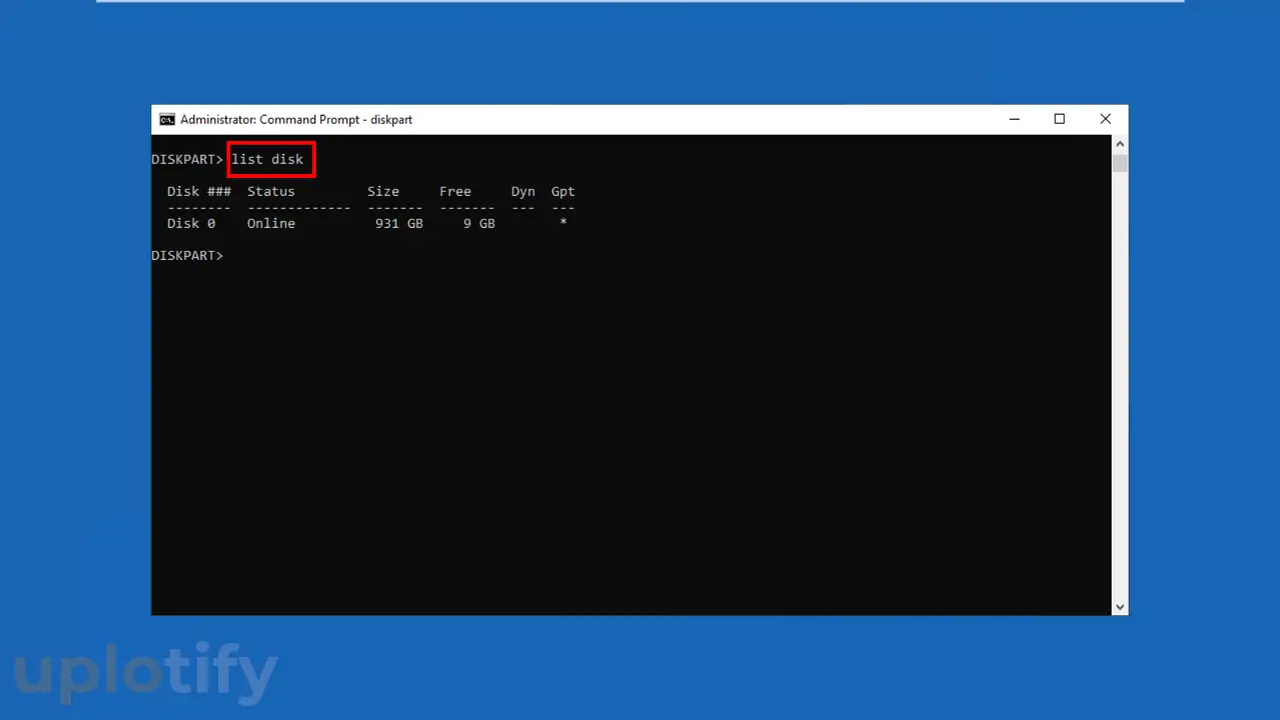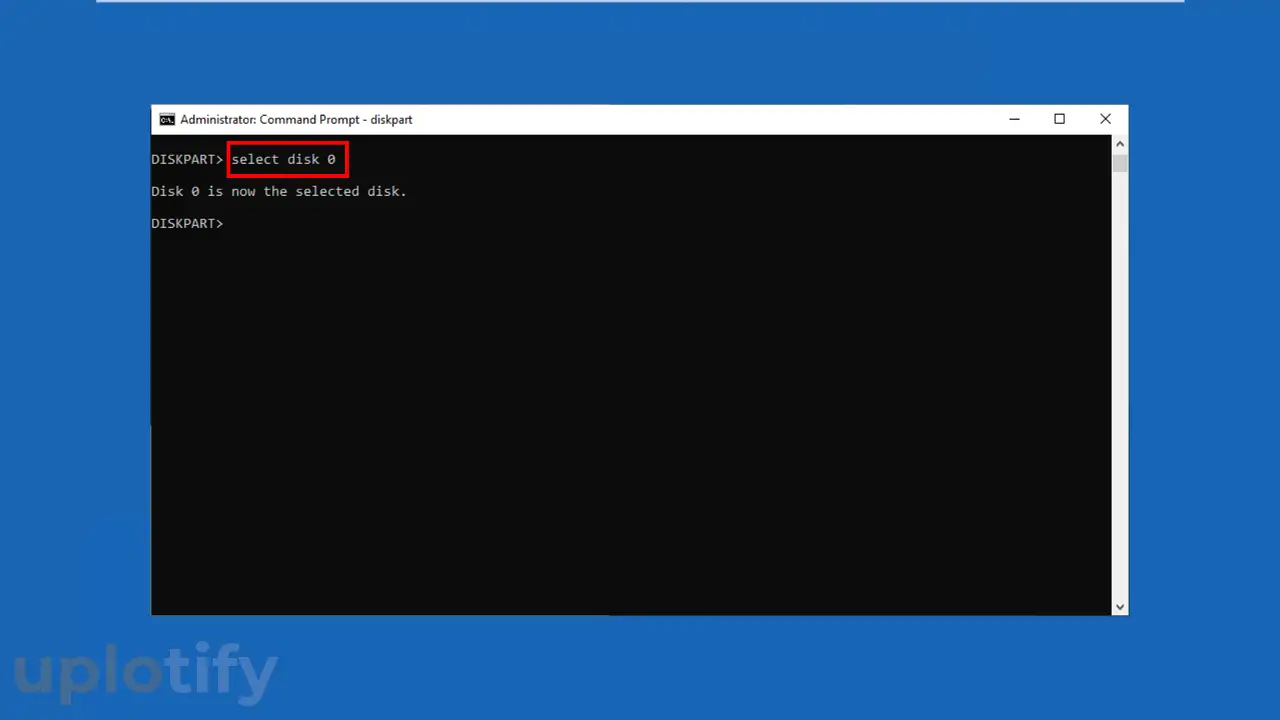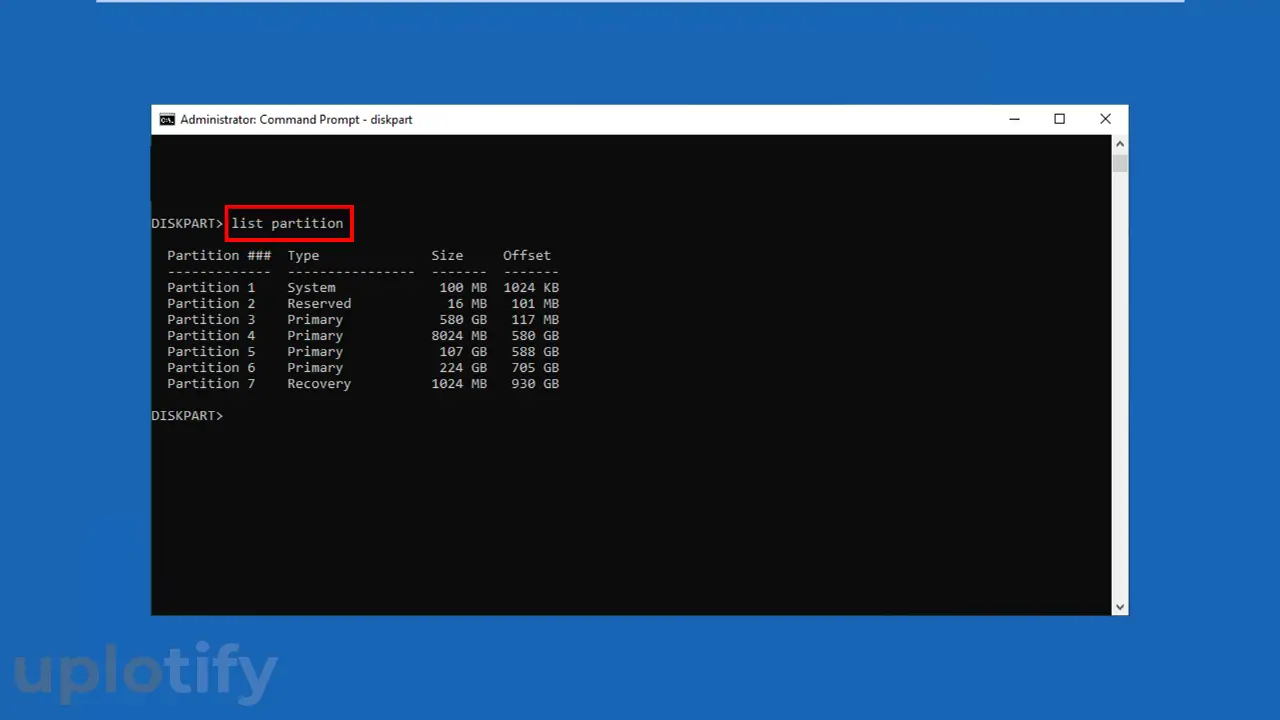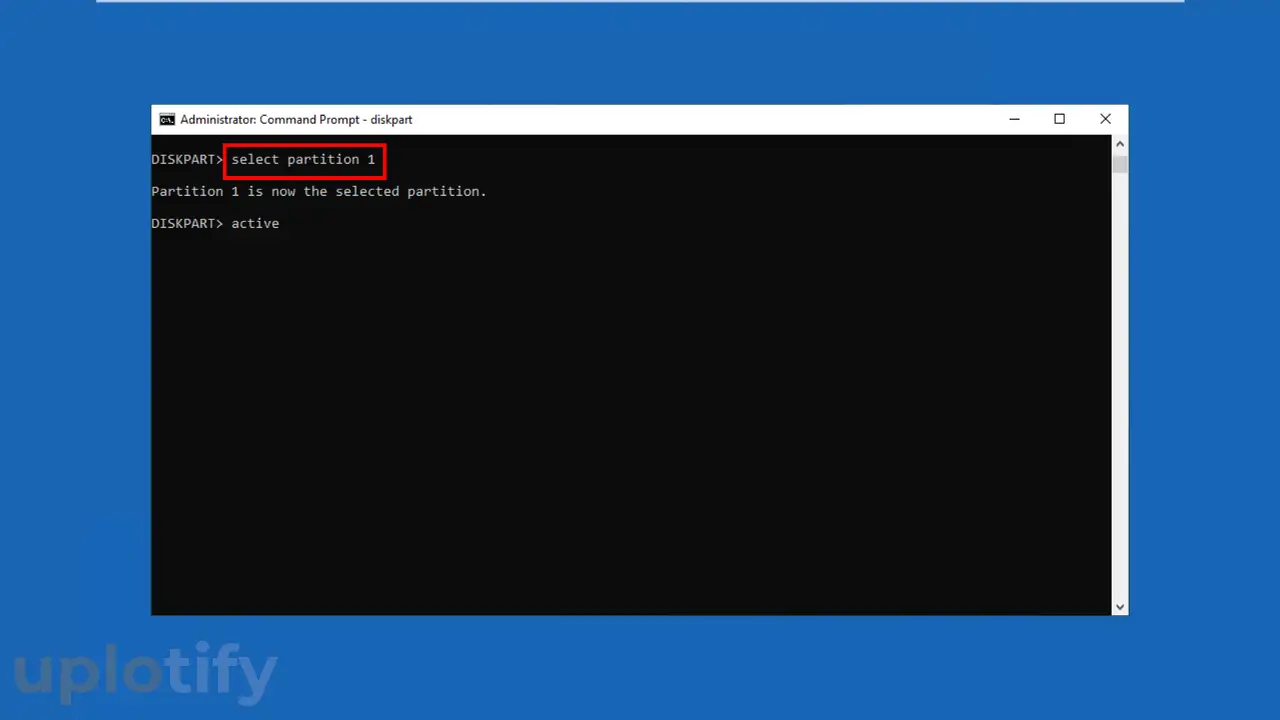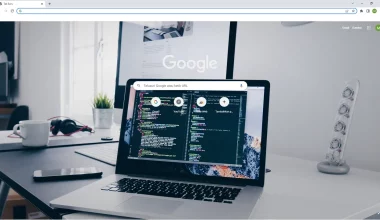Apa itu pesan missing operating system?
Missing operating system muncul ketika PC atau laptop kamu baru menyala (letak pesannya ada di kiri atas).
Pesan ini merupakan tanda bahwa hardisk atau SSD kamu tidak bisa membaca sistem.
Biasanya pesan missing operating system bisa kamu atasi, tanpa harus membawa PC atau laptop tersebut ke tempat servis.
Berikut ini Uplotify.id akan menjelaskannya untuk kamu cara mengatasinya.
Penyebab Missing Operating System
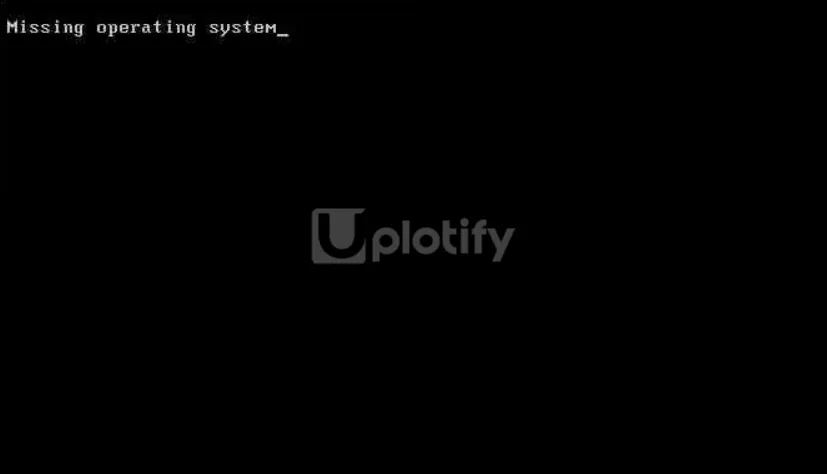
Seperti yang disebut sebelumnya, missing operating system menandakan sistem di PC atau laptop kamu tidak terbaca. Penyebabnya di antaranya ialah berikut:
- Salah mengatur boot priority di BIOS
- Terjadi bug atau error di sistem
- File BCD rusak atau corrupt
- File sistem operasi rusak
- Ada masalah di harddisk
- Komputer terinfeksi virus
Cara Mengatasi Missing Operating System
Karena missing operating system ini bisa disebabkan oleh beberapa hal, tentunya cara mengatasinya juga berbeda-beda.
Silahkan kamu ikuti solusi-solusi berikut satu-satu:
1. Cek Boot Order di Bios
Pertama, kamu bisa coba cek pengaturan boot order terlebih dulu. Pengaturan boot order ini bisa kamu akses lewat menu BIOS.
Berikut cara mengeceknya:
- Silahkan restart komputer dan tekan tombol F2 saat proses booting untuk masuk ke BIOS.

- Setelah itu, arahkan ke tab Boot.
- Atur Boot Priority ke Legacy First.

- Kalau sudah, ketuk tab Exit dan pilih Exit Saving Changes untuk menyimpan konfigurasi.

- Selesai. Setelah menekan tombol Exit, komputer atau laptop kamu akan di-restart secara otomatis.
Catatan
Boot order atau boot priority ini berfungsi untuk mengatur penyimpanan mana yang akan di-boot terlebih dulu.
Normalnya, penyimpanan yang di-boot haruslah perangkat yang berisi sistem.
Namun jika bukan, maka akan memunculkan masalah salah satunya missing operating system.
2. Periksa Kabel Hard Drive

Jika kamu sebelumnya membuka BIOS, kemudian melihat hardisk atau SSD tidak terdeteksi di sana, maka kemungkinan itulah penyebab missing operating system.
Kebanyakan hardisk atau SSD tidak terdeteksi, disebabkan adanya kabel yang longgar atau tidak terpasang dengan baik. Jadi silahkan kamu cek kembali.
3. Matikan dan Lepas Semua Kabel di PC atau Laptop
Cara selanjutnya kamu bisa coba mematikan PC atau laptop sementara waktu.
Supaya hasilnya lebih maksimal, kamu bisa coba melepas semua kabel dan perangkat yang terhubung di PC atau laptop:
- Silahkan matikan PC atau laptop dengan menekan tombol shutdown.
- Selanjutnya cabut semua perangkat USB, seperti mouse, keyboard, flashdisk, kabel charger untuk laptop atau kabel PC.
- Kalau sudah, tunggu beberapa menit.
- Setelah itu, silahkan coba hubungkan kabel PC atau charger laptop dan hidupkan kembali.
- Selesai.
Catatan
Cara ini juga bisa dipakai ketika Windows stuck di logo saat loading, maupun ketika muncul pesan reboot select proper boot device.
4. Jalankan Rebuild BCD
Boot Configuration Data (BCD) adalah file booting yang ada di Windows. Kalau file ini rusak, biasanya akan membuat masalah di komputer atau laptop kamu.
Masalah yang bisa terjadi seperti preparing automatic repair, no bootable device dan missing operating system.
Solusinya kamu bisa membuat filenya kembali dengan langkah-langkah ini:
- Silahkan restart komputer atau laptop kamu dan tekan tombol F11 saat booting supaya bisa masuk ke Advanced Options.
- Pilih Command Prompt.

- Ketik perintah berikut dan tekan Enter
bootrec /fixmbr
- Selanjutnya, ketik perintah berikut dan tekan Enter
bootrec /fixboot
- Ketik perintah berikut dan tekan Enter
bcdedit export c:\bcdbackup
- Ketik lagi perintah berikut dan tekan Enter
attrib c:\boot\bcd -h -r -s
- Ketik perintah ini dan tekan Enter
c:\boot\bcd bcd.old
- Terakhir, ketik perintah
bootrec /rebuildbcddan tekan Enter.
- Konfirmasi rebuild BCD dengan menekan tombol Y.

- Ketik perintah
Exituntuk memulai ulang komputer atau laptop. - Selesai.
5. Ganti Mode Bios ke Legacy
Legacy adalah salah satu boot mode yang bisa kamu pakai ketika komputer atau laptop sedang mengalami masalah. Salah satunya missing operating system.
Umumnya cara ini terbilang sangat membantu untuk menangani masalah booting di Windows.
Kamu bisa menggantinya dengan cara berikut:
- Silahkan tekan tombol F2 saat proses booting untuk masuk ke BIOS.
- Kemudian arahkan ke tab Boot dan tekan Enter di kolom Boot Mode.
- Ganti opsi dari UEFI ke Legacy.

- Kalau sudah, arahkan ke tab Exit dan tekan Enter di kolom Exit Saving Changes.
- Jika ada kotak notifikasi, silahkan tekan Enter di opsi Yes.

- Nantinya komputer akan di-restart secara otomatis.
- Selesai.
6. Reset BIOS ke Default
Kesalahan pengaturan BIOS dapat juga membuat missing operating system muncul di PC atau laptop kamu.
Selain mengatur BIOS seperti yang sudah dicoba sebelumnya, kamu bisa tes juga mereset pengaturan BIOS ke default.
Caranya masuk ke BIOS, kemudian pilih Restore to Defaults. Lalu pilih Save Changes and Exit.
7. Gunakan Bootsec
Bootsect adalah salah satu kode perintah di CMD yang berfungsi untuk memulihkan boot sektor di sistem operasi.
Biasanya fitur bootsect ini dipakai kalau terjadi kerusakan data di VBC (Volume Boot Record) yang bisa menyebabkan masalah booting di Windows.
Untuk cara menggunakan Bootsec, bisa kamu lihat di bawah ini:
- Silahkan tekan tombol F11 saat booting untuk masuk ke Advanced Mode.
- Pilih menu Command Prompt.

- Masukkan kode perintah
bootsect /nt60 sysdan tekan tombol Enter. - Tunggu sampai proses
bootsectselesai.
- Kalau sudah, silahkan restart komputer / laptop kamu.
- Selesai.
8. Mengubah Partisi Aktif Lewat CMD
Selain mengatur boot order, kamu juga bisa mengganti partisi utama dari hardisk / SSD untuk diaktifkan terlebih dulu.
Biasanya partisi utama ini harus berisi file sistem. Sedangkan partisi lainnya berisi file yang biasa saja, seperti dokumen, video dan sebagainya.
Cara mengaktifkan partisi utama, kamu bisa ikuti langkah-langkah di bawah ini:
- Silahkan tekan tombol F11 untuk masuk ke Advanced Options.
- Setelah itu, pilih Command Prompt.

- Kalau CMD terbuka, ketik perintah
diskpartdan tekan Enter.
- Lalu ketik perintah
list diskdan lihat nama harddisk yang akan dilihat partisinya. Misalnya di sini bernama Disk 0.
- Buka disk yang dilihat tadi dengan perintah
Select Disk 0.
- Kemudian lihat daftar partisi di harddisk dengan perintah
List Partition. Silahkan lihat nama partisi yang berisi file system, di sini nama partisinya ialah Partition 1.
- Pilih partisi tadi dengan mengetik kode perintah
Select Partition 1. - Terakhir ketik perintah
Activeuntuk mengaktifkannya.
9. Install Ulang Windows
Kalau semua cara sudah kamu coba tapi masalah missing operating system masih muncul, solusi lain yang bisa dicoba adalah dengan melakukan install ulang.
Karena kemungkinan besar masalah missing operating system di komputer kamu ini disebabkan file sistem operasi yang corrupt.
Sehingga solusi satu-satunya adalah dengan melakukan install ulang Windows.
Tapi kalau kamu tidak bisa melakukan install ulang, tandanya ada masalah di hardisk / SSD yang terpasang.
10. Periksa Hardisk / SSD
Karena digunakan untuk menyimpan data sistem, hardisk maupun SSD sangat penting fungsinya.
Oleh sebab itu, jika memang rusak, kamu harus mengganti hardisk atau SSD tersebut. Setelah diganti, pesan missing operating system tersebut biasanya tidak akan muncul lagi.
Kesimpulan
- Missing operating system, merupakan pesan error yang muncul ketika PC atau laptop baru menyala.
- Pesan ini disebabkan karena beberapa penyebab. Tapi kebanyakan penyebab tersebut berasal dari sistem.
- Pesan missing operating system, dapat kamu atasi dengan cara memperbaiki sistem yang bermasalah tersebut.
Missing operating system adalah salah satu masalah booting yang bisa terjadi di sistem operasi Windows.
Umumnya masalah ini mudah di atasi, tapi juga bisa rumit kalau ada masalah di file sistem operasi atau komponen harddisknya.
Sekian, kalau ada yang ingin ditanyakan, silahkan isi kolom komentar.